Tar e-post mer tid än det borde? Det finns bättre sätt att organisera och temma din inkorg så att du har mer energi och utrymme för andra saker.
Gmail är världens största e-posttjänst idag, och det är därför de flesta metoder och appar i den här artikeln fokuserar på Gmail-användare. Tricks här kan dock enkelt tillämpas i andra e-postappar, och de flesta verktyg har en vägbeskrivning för det på sin webbplats.
1. Du vs. Din inkorg (Web): 4 strategier för Inbox Management
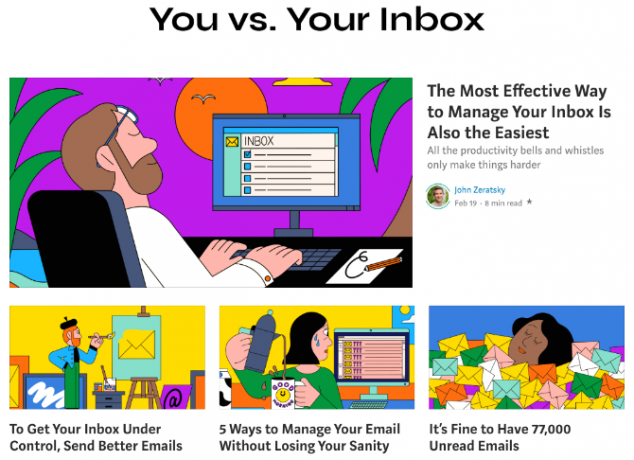
Alla har sitt eget coola trick för att få kontroll över sin inkorg. Forge magazine startade en insiktsfull serie som heter You vs. Din inkorg för att markera några av de bästa strategierna. För närvarande finns det fyra artiklar med olika idéer om att hantera överbelastning i inkorgen. Läs dem alla, de erbjuder olika perspektiv på att hantera e-post.
En artikel talar om hur hemligheten skickar bättre e-postmeddelanden. Om du skriver e-postmeddelanden som gör det klart vad svaret ska vara kommer det att bli mindre förvirring och färre tvetydiga meddelanden som skickas fram och tillbaka. En annan talar om hur du ska kolla e-post i sessioner och har ett syfte tilldelat varje session.
Det tredje e-postsystemet handlar om triage din inkorg med etiketter Upptäck Gmail-etiketter igen och tam slutligen din inkorgDet finns massor av tricks att hantera överbelastning via e-post, men det finns en rätt under din näsa som du kanske inte använder: gamla gamla Gmail-etiketter. Läs mer , vilket gör det lättare att sortera och filtrera meddelandena. Och slutligen pratar en strategi om hur det inte är viktigt att ha inkorg noll, som har en av de bästa råden: "Det är viktigt att komma ihåg att e-posten i sig inte fungerar."
2. Instaclean (Android, iOS): Hitta avsändare och prenumerationer du inte öppnar
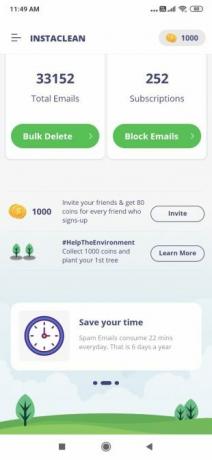

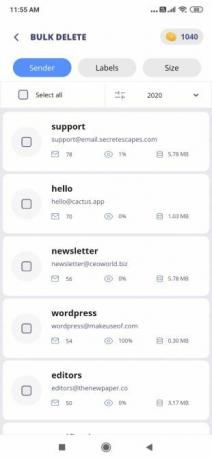
Instaclean är en av de bästa gratisapparna för att hantera din inkorg. Det låter dig ta bort och blockera oönskade nyhetsbrev. Och det visar dig avsändare som täpper din inkorg när du inte ens läser deras meddelanden.
Bulk Delete sorterar e-postmeddelanden efter avsändare som visar hur många av deras meddelanden finns i din inkorg och hur många av dem du någonsin har öppnat. Om någon skickar många e-postmeddelanden och du öppnar 0-1% av dem, kanske du vill blockera avsändaren och ta bort alla meddelanden fortfarande i din inkorg. E-postmeddelanden kan sorteras efter avsändare eller storlek.
Appen hittar också alla prenumerationer du får e-post från, som inte skickas till skräppost. På några kranar kan du blockera alla sådana e-postmeddelanden du inte längre vill ta emot. Det raderar inte alla prenumerationer och du måste göra flera passeringar. På ett sätt är det bra eftersom du inte vill ta bort något du gillar.
Varje åtgärd (radera eller blockera) belönar dig med mynt. När du samlar in 1000 mynt kan du använda dem för en god sak genom att be Instaclean att plantera ett träd för dina räkning. Du kan också tjäna mynt genom att hänvisa appen till vänner.
Ladda ner: Instaclean för Android | iOS (Fri)
3. Paced e-post (Webb): Få frekventa e-postmeddelanden som partier och sammanfattningar
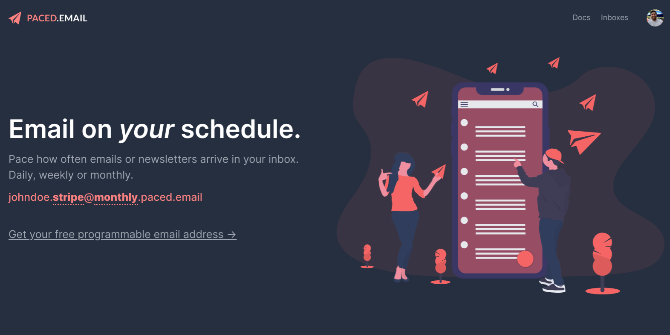
Inte varje nyhetsbrev är oönskat, men det kanske kommer till dig för ofta. Även om en kollega är nöjd med att skicka massmeddelanden på kontorkedjan kan du inte ignorera dem. Paced e-post låter dig förvandla ofta meddelanden till partier, så att de landar i din inkorg när du vill.
Registrera dig på webbplatsen för att få ditt personliga e-postalias, till exempel [email protected]. Gå sedan till nyhetsbrevet, kedjan eller tjänsten som skickas för ofta och ändra din e-postadress till detta alias. Paced kommer sedan att batcha alla e-postmeddelanden från den och skicka den som en daglig smälta. Om du vill ha en e-post förr, logga in på webbplatsen och utlösa en omedelbar smälta.
Du kan också ange hur ofta du vill ta emot e-postmeddelanden från den tjänsten. Som standard är det dagligen som e-postaliaset indikerar, men du kan ändra det till "vecko" eller "månad". Paced skickar sedan batchar enligt dina önskemål.
4. Slimbox (Webb): Samla alla nyhetsbrev i Gmail
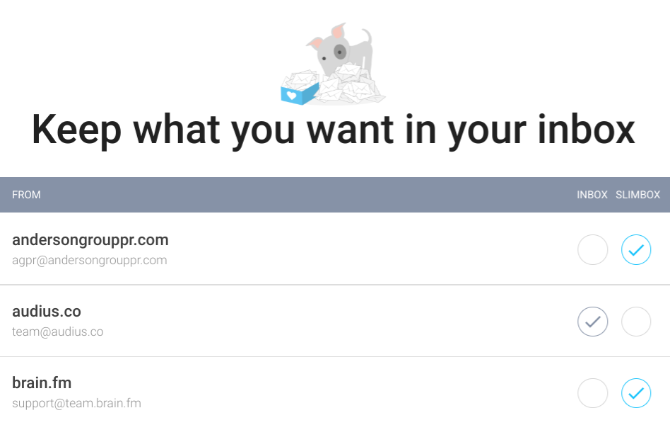
Mer än någonting annat täcks nyhetsbrev via e-post troligen din inkorg. Slimbox är ett enkelt sätt att förvandla dem till ett enda batchmeddelande utan att behöva avsluta prenumerationen eller radera dem.
Det finns några skäl som gör Slimbox bättre än den genomsnittliga appen för batchning. Först verifieras det av Google så att du kan logga in i din Gmail- eller Google Apps-inkorg med försäkran om att dina uppgifter är säkra. För det andra gör Slimbox dig inte att ändra din e-postadress i andra tjänster som Paced kräver.
När du är inloggad skannar appen alla dina meddelanden och utarbetar en lista med ofta nyhetsbrev. Du kan välja att fortsätta att skicka dem till din inkorg eller att lägga dem i den dagliga Slimbox-sprängningen. Slimbox skickar det e-postmeddelandet en gång om dagen (du kan ställa in din tidszon), som är värd för alla andra e-postmeddelanden du missade. Det påverkar inte dina befintliga Gmail-filter.
Du kan när som helst kontrollera din Slimbox genom att logga in på webbplatsen, ändra vilka avsändare som går till inkorgen eller Slimbox osv. Tjänsten är gratis i en månad för att testa den, varefter den kostar $ 1 per månad.
5. gfeed (Android, iOS): Rullande flöde för en snabbare inkorg
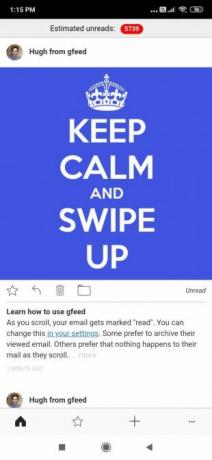

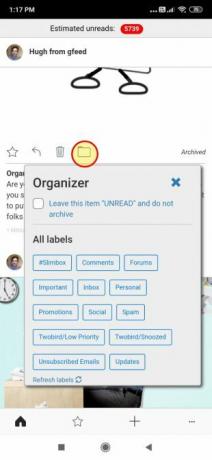
Testa gfeed så undrar du varför Gmail inte redan har det här alternativet. Appen förvandlar din inkorg till en kontinuerlig rullning av meddelanden, som alla sociala nätverk. Bilder visas i förhandsgranskning, med de första raderna i meddelandet nedanför.
För att utöka ett meddelande trycker du på länken bild, motiv eller "mer". Där kan du svara på (eller svara alla) och vidarebefordra det meddelandet via gfeed själv. Det här är bra för grundläggande textsvar, men du är mestadels bättre på att svara via den officiella Gmail-appen.
Varje gång du bläddrar förbi ett meddelande kommer gfeed automatiskt att markera det som läst eller arkivera det, beroende på dina inställningar. Du kan också starta ett meddelande eller tagga det med en etikett för att lägga till ett filter. När du öppnar Gmail kan du se de meddelanden under det filtret.
Om du lägger för mycket tid på att gå igenom din inkorg, är gfeed bland de bästa apparna för att påskynda hur du organiserar e-post.
Ladda ner: gfeed för Android | iOS (Fri)
Arkivera gamla e-postmeddelanden för Inbox Zero
Genom en av dessa appar eller en kombination av flera metoder, bör det röriga skräpet med e-post äntligen bli mycket mer hanterbart. Oavsett om du siktar på inkorg noll eller en mer organiserad inkorg, glöm inte att kolla in de verktyg som redan finns.
Till exempel är den mest förbises funktionen knappen "Arkiv" i e-postappar. Det är ett utmärkt sätt att frigöra din inkorg medan du fortfarande håller e-postmeddelanden tillgängliga för sökning senare. Så här kan du arkivera gamla e-postmeddelanden och nå inkorgen noll Hur du arkiverar alla gamla e-postmeddelanden i Gmail och nå Inbox ZeroDenna enkla e-vana hjälper dig att nå Inbox Zero utan all ansträngning. Låt oss titta på några tips och tricks för arkivering av e-postmeddelanden i Gmail. Läs mer .
Mihir Patkar skriver om teknik och produktivitet när han inte binge titta på återkörningar.

